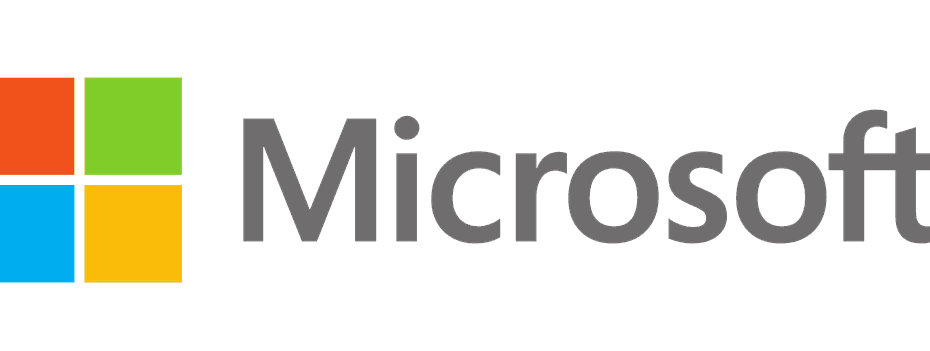คุณจะต้องครอบคลุมข้อกำหนดเบื้องต้นบางอย่างล่วงหน้า
- Auto-GPT ได้รับการขนานนามว่าเป็นอนาคตของปัญญาประดิษฐ์
- สามารถจัดการงานได้ด้วยตนเองโดยไม่จำเป็นต้องมีการแทรกแซงจากมนุษย์
- เครื่องมือนี้ยังอยู่ในระหว่างการพัฒนา ดังนั้นหากคุณต้องการติดตั้งในเครื่อง ให้ใช้โค้ดบางอย่างทำให้มือของคุณสกปรก

เอ็กซ์ติดตั้งโดยคลิกที่ไฟล์ดาวน์โหลด
- ดาวน์โหลด Fortect และติดตั้ง บนพีซีของคุณ
- เริ่มกระบวนการสแกนของเครื่องมือ เพื่อค้นหาไฟล์ที่เสียหายซึ่งเป็นสาเหตุของปัญหาของคุณ
- คลิกขวาที่ เริ่มการซ่อมแซม เพื่อให้เครื่องมือสามารถเริ่มแก้ไขอัลกอริทึมได้
- ดาวน์โหลด Fortect แล้วโดย 0 ผู้อ่านในเดือนนี้
ปัญญาประดิษฐ์ ค่อนข้างอยู่ในใจของทุกคนในทุกวันนี้ กับ ChatGPT บุกเว็บโดยพายุ
เราอดไม่ได้ที่จะพูดถึงสิ่งที่ยิ่งใหญ่ต่อไป Auto-GPT เป็นระบบขับเคลื่อนด้วย AI ล่าสุดที่เราพูดถึง ในบทความนี้ คุณจะได้เรียนรู้วิธีติดตั้ง Auto-GPT สิ่งที่คุณสามารถใช้ได้ และความแตกต่างจากคู่แข่งAuto-GPT คืออะไร?
Auto-GPT ได้รับการออกแบบมาเพื่อปฏิบัติงานโดยมีการแทรกแซงจากมนุษย์เพียงเล็กน้อย และดำเนินการอย่างอิสระด้วยการเตือนตนเอง ถือเป็นการมองเห็นครั้งแรกของปัญญาประดิษฐ์ทั่วไป (AGI) – AI ที่สามารถทำงานทางปัญญาระดับมนุษย์ได้
Auto-GPT ที่ขับเคลื่อนโดย GPT (Generative pre-trained transformer) สามารถ สร้างเนื้อหาภาษาธรรมชาติ และทำงานให้เสร็จด้วยตัวมันเองด้วยคุณสมบัติเอเจนต์ AI
ตัวแทน AI ภายในสถาปัตยกรรมของเครื่องมือได้รับการตั้งโปรแกรมให้ดำเนินการและแก้ปัญหาตามกฎและวัตถุประสงค์ที่กำหนดไว้ล่วงหน้า กล่าวโดยย่อคือ GPT สามารถทำงานได้อย่างอิสระโดยไม่ต้องใช้มนุษย์คอยกระตุ้นทุกการกระทำ
สามารถดำเนินการดังกล่าวได้โดยใช้กลไก AI อัตโนมัติ โดยแบ่งงาน (พรอมต์เริ่มต้น) ออกเป็นหลายงานย่อย และสร้างเอเจนต์ AI เพื่อจัดการแต่ละงาน
ซึ่งรวมถึงตัวแทนการสร้างงาน ตัวแทนการจัดลำดับความสำคัญของงาน และตัวแทนการดำเนินการงาน ทั้งสามจัดการส่วนย่อยที่แตกต่างกันของงานและสื่อสารกันจนกว่าจะบรรลุเป้าหมาย
โอกาสฟังดูน่าตื่นเต้นใช่ไหม? อย่างไรก็ตาม มันไม่ได้มาโดยปราศจากข้อบกพร่อง: โปรเจกต์ยังอยู่ในช่วงทดลอง ต้องใช้ความรู้ด้านการเขียนโปรแกรม (และอาจต้องชำระเงิน) และมีรายงานว่าสร้างข้อผิดพลาดและเนื้อหาที่ไม่น่าสนใจ
ข้อกำหนดเบื้องต้นของ Auto-GPT ในการติดตั้งคืออะไร
แตกต่างจาก ChatGPT รุ่นก่อนซึ่งต้องใช้การเชื่อมต่ออินเทอร์เน็ตและบัญชี หากคุณต้องการใช้ Auto-GPT คุณต้องทำให้มือของคุณสกปรกด้วยรหัสบางอย่าง Auto-GPT คือ ซอฟต์แวร์ AI ฟรีแบบโอเพ่นซอร์ส พร้อมใช้งานบน GitHub
เคล็ดลับจากผู้เชี่ยวชาญ:
ผู้สนับสนุน
ปัญหาเกี่ยวกับพีซีบางอย่างยากที่จะแก้ไข โดยเฉพาะอย่างยิ่งเมื่อเป็นเรื่องของไฟล์ระบบและที่เก็บ Windows ของคุณที่สูญหายหรือเสียหาย
อย่าลืมใช้เครื่องมือเฉพาะ เช่น ฟอร์เทคซึ่งจะสแกนและแทนที่ไฟล์ที่เสียหายด้วยเวอร์ชันใหม่จากที่เก็บ
คุณสามารถดาวน์โหลดและติดตั้งบนพีซีของคุณเพื่อใช้ในเครื่องได้ ก่อนหน้านั้น คุณจะต้องดาวน์โหลดและเปิดใช้งาน:
- Python 3.8 หรือเวอร์ชันที่ใหม่กว่า: ตรวจสอบให้แน่ใจว่าคุณมีไลบรารีเพียงเวอร์ชันเดียวที่ติดตั้งบนพีซีของคุณ เนื่องจากอาจส่งผลให้เกิดข้อผิดพลาดได้
- คอมไพล์
- คีย์ OpenAI API: Auto-GPT สามารถเข้าถึงได้ด้วยรุ่น GPT-3.5 และ 4 เข้าร่วมรายการรอ หากคุณต้องการประสิทธิภาพที่ดีขึ้นและลดความเสี่ยงของอาการประสาทหลอนของ AI
- ก ไพน์โคเน่ API คีย์ (ไม่จำเป็น): หากคุณต้องการดึงข้อมูล คุณสามารถใช้ไลบรารีหน่วยความจำระยะยาวได้ Pinecone เป็นหนึ่งในฐานข้อมูลที่ได้รับความนิยมสูงสุดและต้องการเพียงแค่ลงทะเบียนฟรีเพื่อสร้างคีย์ API โปรดทราบว่าเนื่องจากมีความต้องการสูง ขณะนี้มีรายการรอ
- หนึ่ง คีย์ ElevenLabs (ไม่จำเป็น): สิ่งนี้จะช่วยให้ Auto-GPT พูดกลับโดยใช้การอ่านออกเสียงข้อความของ AI
เนื่องจากเครื่องมือ AI ยังอยู่ระหว่างการพัฒนา คุณจึงเข้าถึงได้เหมือนกับนักพัฒนาเท่านั้น ไม่ต้องกังวล; เราจะแนะนำคุณตลอดแต่ละขั้นตอนของกระบวนการ ต่อไปนี้เป็นคำแนะนำโดยละเอียดเกี่ยวกับวิธีติดตั้ง Auto-GPT บนพีซีที่ใช้ Windows ของคุณ
ฉันจะติดตั้ง Auto-GPT ได้อย่างไร
1. ติดตั้งไพธอน
- ไปที่ เว็บไซต์ของ Python และดาวน์โหลดเวอร์ชันที่ใหม่กว่า 3.8

- คลิกที่เวอร์ชันที่เข้ากันได้กับข้อกำหนดระบบปฏิบัติการของคุณและดาวน์โหลดไฟล์

- เปิดตัวช่วยสร้างและทำเครื่องหมายที่ช่องถัดจาก เพิ่ม python.exe ใน PATH ตัวเลือก. จากนั้นคลิกที่ ติดตั้งตอนนี้ เพื่อทำการติดตั้งให้เสร็จสมบูรณ์

2. ติดตั้ง Git
- ไปที่ เว็บไซต์ของ Git และดาวน์โหลดไฟล์ เวอร์ชันวินโดวส์.

- ทำตามคำแนะนำบนหน้าจอ (ปล่อยให้ทุกอย่างเป็นการตั้งค่าเริ่มต้น) และเสร็จสิ้นกระบวนการติดตั้ง
- Conformer-2 AI: มันเข้าใจทุกสิ่งที่คุณพูดได้อย่างไร
- ชุมชนโอเพ่นซอร์สสามารถบรรลุ AGI AIs ด้วย Llama 2 ได้หรือไม่
- โมเดล Meta-Microsoft AI มีพารามิเตอร์ 70B ซึ่งมากที่สุด
- ราคา Microsoft 365 Copilot: แพงเกินไปไหม
- วิธีลงทะเบียนและใช้ Claude 2 AI ใหม่
3. สร้างคีย์ OpenAI API ของคุณ
- เยี่ยม เว็บไซต์ของ OpenAI และเข้าสู่ระบบ
- คลิกที่ ส่วนตัว ที่มุมขวาบนแล้วเลือก ดูคีย์ API จากเมนูแบบเลื่อนลง

- คลิกที่ สร้างรหัสลับใหม่.

- คัดลอกจากปุ่มสีเขียวแล้ววางลงในไฟล์ข้อความ คุณจะต้องใช้ในภายหลังในขั้นตอนการตั้งค่า

4. พื้นที่เก็บข้อมูลของ Clone Auto-GPT
- เปิด หน้า GPT อัตโนมัติของ GitHub. ตรวจสอบว่าคุณอยู่บน Significant-กราวิตาส รุ่น.
- คลิกที่ปุ่มสีเขียวชื่อ รหัส และคัดลอกไดเร็กทอรี บันทึกไว้ในไฟล์ข้อความเดียวกันจากก่อนหน้านี้ในภายหลัง

5. สร้างโฟลเดอร์สำหรับตัวแทน Auto-GPT ของคุณ
- เปิดโฟลเดอร์เอกสารของคุณและสร้างโฟลเดอร์ใหม่ชื่อ GPT อัตโนมัติ.

- คัดลอกตำแหน่งและวางลงในไฟล์ข้อความของคุณเพื่อบันทึกในภายหลัง
หรือคุณสามารถสร้างโฟลเดอร์บนเดสก์ท็อปของคุณ อย่าเลือกไดรฟ์รูท C: เนื่องจากขณะนี้มีปัญหาบางอย่างเกี่ยวกับการเขียนไฟล์ Auto-GPT
6. เรียกใช้ Windows PowerShell
- เพื่อให้เครื่องมือทำงาน คุณต้องเปิด Windows PowerShell. กด หน้าต่าง คีย์, ค้นหา Windows PowerShellและคลิกที่ เรียกใช้ในฐานะผู้ดูแลระบบ.

- วางคำสั่งต่อไปนี้ รวมถึงไดเร็กทอรีโฟลเดอร์ของคุณ (แทนที่ ผู้ใช้ ด้วยชื่อผู้ใช้ของคุณ) แล้วคลิก เข้า:
cd C: \Users\user\Documents\Auto-GPT
- โคลน ที่เก็บ GitHub ไปยังเครื่องของคุณ โดยพิมพ์คำสั่งต่อไปนี้แล้วคลิก เข้า:
โคลนคอมไพล์ https://github.com/Significant-Gravitas/Auto-GPT.git
- ตรวจสอบว่าคุณได้สร้าง โฟลเดอร์ Auto-GPT โดยพิมพ์คำสั่งนี้ตามด้วยการกด เข้า:
ล
- ย่อหน้าต่าง PowerShell ให้เล็กสุด
7. แก้ไขไฟล์ .env. template ของคุณ
- เปิดโฟลเดอร์ Auto-GPT ของคุณและค้นหา .env. template ไฟล์. ดับเบิลคลิกที่มันแล้วเปิดด้วย Notepad

- นำทางไปยัง คีย์ OpenAI API ตัวเลือกและวางรหัส OpenAI API ที่คุณสร้างขึ้นโดยไม่ต้องเพิ่มอะไรเลย

- บันทึกไฟล์ของคุณ เปลี่ยนชื่อจาก .env. template เพียงแค่ .env.

- ตรวจสอบให้แน่ใจว่าได้บันทึกเป็น .env ไฟล์.

- ยืนยันโดยคลิก ใช่ ในข้อความป๊อปอัป

โปรดทราบว่าหากคุณเลือกที่จะเพิ่มคีย์ห้องทดลอง Pinecone และ Eleven คุณต้องเปลี่ยนคีย์เหล่านี้ด้วยเช่นกัน เพียงค้นหาบรรทัดที่ระบุในเอกสารและแทนที่ค่าด้วยคีย์ที่คุณสร้างขึ้น
8. ติดตั้งข้อกำหนด Auto-GPT
- เปิดหน้าต่าง PowerShell พิมพ์คำสั่งต่อไปนี้แล้วกด เข้า:
pip ติดตั้ง -r ข้อกำหนด.txt
- รอให้กระบวนการเสร็จสิ้น อาจใช้เวลาสักครู่
9. เรียกใช้ Auto-GPT
- เปิดใช้ Auto-GPT โดยเรียกใช้คำสั่งต่อไปนี้ในหน้าต่าง PowerShell ของคุณ:
.\run.bat
- หรือคุณอาจใช้คำสั่งต่อไปนี้:
หลาม -m autogpt - คุณควรได้รับข้อความต่อไปนี้:

ยินดีด้วย! สิ่งที่เหลืออยู่ในตอนนี้คือสนุกกับการใช้เครื่องมือ Auto-GPT ของคุณ แม้ว่าส่วนใหญ่จะทำงานภายใต้บัญชีแบบชำระเงิน
ดังนั้น หากคุณต้องการใช้เพื่อวัตถุประสงค์ที่ซับซ้อนมากขึ้นหรือบ่อยขึ้น คุณต้องเพิ่มรายละเอียดการเรียกเก็บเงินและตั้งค่าวงเงินการใช้จ่าย
โปรดทราบว่าแอปนี้ใช้โทเค็นจำนวนมาก ดังนั้นผู้ที่มีงบประมาณจำกัดจึงมองหาโทเค็น เครื่องมือ AI ราคาไม่แพง อาจจะโชคไม่ดี เราหวังว่าจะตอบคำถามที่คุณสงสัยว่า Auto-GPT ฟรีหรือไม่!
นั่นคือวิธีการติดตั้ง Auto-GPT ในเครื่องพีซีของคุณ คุณทำมันได้หรือไม่?
หากคุณพบปัญหาหรือข้อผิดพลาดระหว่างทาง อย่ากลัวที่จะติดต่อในส่วนความคิดเห็นด้านล่าง และเช่นเคย เรายินดีที่จะรับฟังความคิดเห็นจากคุณและให้ความช่วยเหลือเพิ่มเติมตามที่คุณต้องการ
ยังคงประสบปัญหา?
ผู้สนับสนุน
หากคำแนะนำข้างต้นไม่สามารถแก้ปัญหาของคุณได้ คอมพิวเตอร์ของคุณอาจประสบปัญหา Windows ที่รุนแรงขึ้น เราขอแนะนำให้เลือกโซลูชันแบบครบวงจรเช่น ฟอร์เทค เพื่อแก้ไขปัญหาได้อย่างมีประสิทธิภาพ หลังการติดตั้ง เพียงคลิกที่ ดู&แก้ไข ปุ่มแล้วกด เริ่มการซ่อมแซม